通常,在登录Windows时,生物识别技术认为是更安全的登录选项。背后的原因是这些生物识别登录选项提供的独特身份验证。作为系统的管理员,您可以允许用户在Windows 11中登录使用生物识别技术。这将帮助您提高用户系统以及工作场所或组织的安全性。在本文中,我们将看到如何在Windows 11中使用生物识别技术来登录。
当您启用生物识别技术登录时,用户可以使用生物识别登录选项进入其帐户。此外,他们可以使用用户帐户控制(UAC)提示使用生物识别登录选项。请注意,如果用户在基于域的系统上,则首先需要部署允许域用户在以下步骤之前登录生物识别策略。
方法1:使用组策略
1。开放组策略编辑器快照。
2。在“组策略编辑器”窗口中,在此处导航:
Computer Configuration > Administrative Templates > Windows Components > Biometrics
3。在生物识别技术的右窗格中,定位允许用户使用生物识别技术登录策略设置。双击以修改策略。
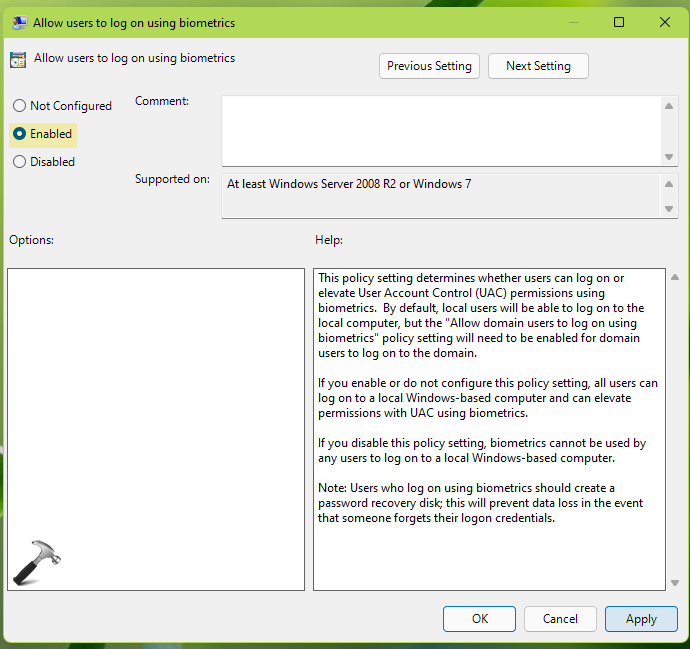
4。在策略配置窗口中,选择启用然后单击申请,,,,好的。
5。关闭小组策略编辑器并更新GP引擎以使更改有效。
方法2:使用注册表
注册表免责声明:如果您不熟悉注册表操作,建议首先创建系统还原点。
1。跑步regedit命令打开注册表编辑器。
2。在注册表编辑窗口中,导航到:
HKEY_LOCAL_MACHINESOFTWAREPoliciesMicrosoft
3。在Microsoft注册表中,右键单击并选择新>键。将新创建的注册表键称为生物识别技术。再次创建一个生物识别技术旁边的子键,并将其命名为证书提供者。在凭证提供商的正确窗格中,创建启用命名注册表Dword并将其设置为1作为价值数据。
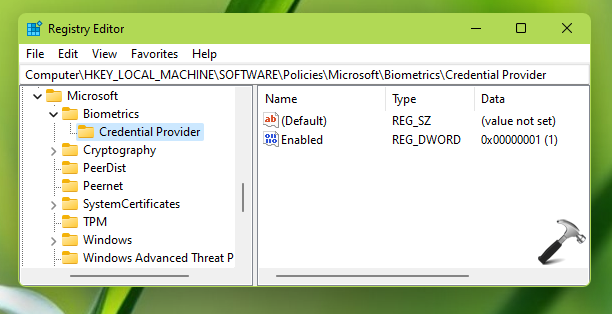
4。关闭注册表编辑器并重新启动您的系统以使更改有效。
您还可以通过以下步骤启用特定的生物识别登录:
1。打开命令提示符并执行以下命令以获取您的用户帐户的SID:
wmic user account get name, Sid
2。转到以下注册表密钥:
HKEY_LOCAL_MACHINESOFTWAREMicrosoftWindowsCurrentVersionAuthenticationLogonUIUserTile
3。在右窗格上找到当前帐户的SID,然后双击其修改。
4。类型{D6886603-9D2F-4B2-B667-1971041FA96B}在“值数据”字段中,单击“确定”。该GUID将使PIN作为生物识别登录。对于其他登录选项,您可以使用以下GUIDS:
- 图片登录:{2135F72A-90B5-4ED3-A7F1-8BB705AC276A}
- 密码:{60B78E88-EAD8-445C-9CFD-0B87F74EA6CD}
- 指纹登录:{BEC09223-B018-416D-A0AC-523971B639F5}
5。重新启动您的计算机,它将在步骤4中使用GUID的登录选项。
就是这样!
下载Windows 11管理模板。
